Apple TV (第4世代)が届いたのでセットアップをしてみました。詳細は以下から。
![]()
tvOSを搭載したApple TV (第4世代)のセットアップは非常に簡単で、同梱しているBluetooth接続になったSiri Remoteは第3世代のApple RemoteのようにIRセンサーでペアリングする必要がなく、Siri Remoteのトラックパッドをクリックするだけでペアリングが終了。
さらにApple IDやWi-Fiのパスワードを入力する煩わしい作業は、使用したいApple IDやWi-Fiの情報が設定されているiOSデバイス(iOS 9.1以降)のBluetoothをONにし、Apple TVに近づけるだけで設定情報をApple TVに送ってくれます。
セットアップはこの他、iOSデバイスのセットアップと同様に位置情報サービスやSiriの使用設定があり、さらにApple TV独自の「空撮スクリーンセーバ」の利用&ダウンロード設定があったあと、診断と使用状況の送信、利用条件の同意を行うことでセットアップ終了となります。
上のセットアップ動画は途中カットしてありますが、Apple IDやWi-Fiの設定をiOSデバイスから送れることになったことで、全設定を3分程で終えることが出来たので、Apple TV (第4世代)をこれからセットアップする方はiOSデバイスを利用してみてください。
関連リンク:

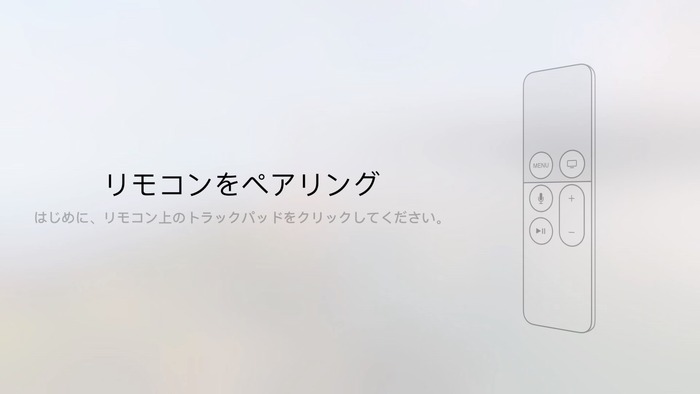
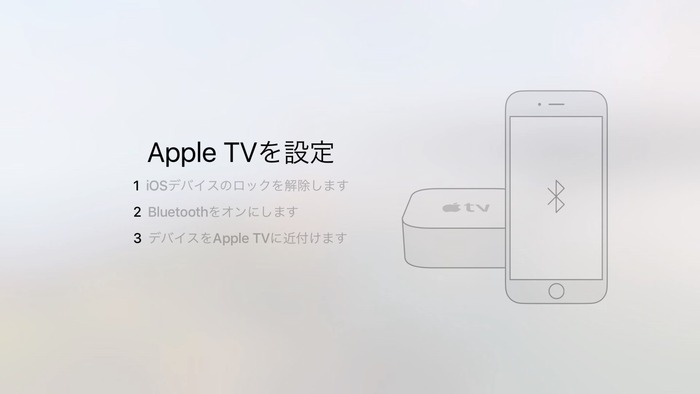

コメント
huluが使えないって本当ですか?
コントローラーは汎用のものが使えますか?
huluのアプリありません。huluに問い合わせたところ今現在未対応で今後も未定とのこと。iPhone等からAirPlayでの視聴は可能ですが‥huluさんなぜ。